使用 Lakehouse 將數據帶入 OneLake
本教學課程是建立 Lakehouse 並開始使用與其互動的基本方法的快速指南。 完成本教學課程之後,您將會在 Microsoft Fabric 內布建 Lakehouse,其位於 OneLake 之上。
建立 Lakehouse
登入 Microsoft Fabric。
使用首頁左下角的工作負載切換器圖示切換至 資料工程師。
從左側功能表中選取 [工作區 ]。
若要開啟您的工作區,請在位於頂端的搜尋文字框中輸入其名稱,然後從搜尋結果中選取它。
在工作區首頁的左上角,選取 [ 新增 ],然後選擇 [Lakehouse]。
為您的 Lakehouse 命名,然後選取 [ 建立]。
系統會建立新的 Lakehouse,如果這是您的第一個 OneLake 專案,OneLake 會在幕後布建。
此時,你有一個湖屋在 OneLake 頂部運行。 接下來,新增一些數據並開始組織您的 Lake。
將數據載入 Lakehouse
在左側的檔案瀏覽器中,選取 [檔案],然後選取 [新增子資料夾]。 為您的子資料夾命名,然後選取 [ 建立]。
![此螢幕快照顯示功能表中要選取 [新增子資料夾的位置]。](media/create-lakehouse-onelake/new-subfolder-menu.png)
您可以重複此步驟,視需要新增更多子資料夾。
選取資料夾,然後從清單中選取 [上傳檔案 ]。
從本機計算機選擇您想要的檔案,然後選取 [ 上傳]。
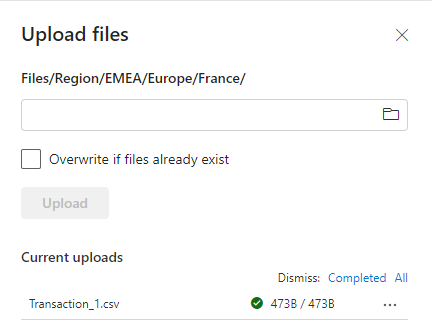
您現在已將數據新增至 OneLake。 若要將數據大量新增或排程數據載入 OneLake,請使用 [ 取得資料 ] 按鈕來建立管線。 在 Microsoft Fabric 決策指南中 尋找取得數據選項的詳細資訊:複製活動、數據流或 Spark。
針對您上傳的檔案選取 [更多] 圖示 [...],然後從功能表中選取 [ 屬性 ]。
[ 屬性] 畫面會顯示檔案的各種詳細數據,包括 URL 和 Azure Blob 文件系統 (ABFS) 路徑,以搭配 Notebooks 使用。 您可以將 ABFS 複製到網狀架構筆記本,以使用 Spark 查詢數據。 若要深入瞭解 Fabric 中的筆記本,請參閱 使用筆記本探索 Lakehouse 中的數據。
您現在已建立第一個 Lakehouse,其中包含儲存在 OneLake 中的數據。
相關內容
意見反應
即將登場:在 2024 年,我們將逐步淘汰 GitHub 問題作為內容的意見反應機制,並將它取代為新的意見反應系統。 如需詳細資訊,請參閱:https://aka.ms/ContentUserFeedback。
提交並檢視相關的意見反應
